為什麼您的電話掉線以及如何修復
已發表: 2022-05-14您的電話會在您接聽電話後立即結束來電嗎? 或者在電話交談中的隨機時刻? 問題可能是蜂窩網絡接收不良、操作系統過時或您的 SIM 卡有問題。
本教程重點介紹了 12 種可能永久解決掉線問題的方法。 我們涵蓋了適用於 Android 和 iOS 設備的故障排除修復程序。

1. 提升蜂窩網絡接收
蜂窩信號強度差是手機掉線的重要原因之一。 檢查手機的狀態欄,確保至少有兩個信號欄。 如果您的手機信號條少於兩個,那麼您可能離最近的手機信號塔很遠。
您離手機信號塔越遠,手機上的蜂窩網絡接收信號就越弱。 臨時網絡擁塞和極端天氣(雷暴、大雨、大風)是影響網絡質量的其他因素。 嘗試在您所在的位置移動以獲得更好的蜂窩接收。 在高層或多層建築的較高樓層,您可能會獲得更好的蜂窩接收。

物理障礙物(高層建築、山丘和樹木)也可以阻擋網絡信號並形成死區——沒有蜂窩信號的區域。 如果您的家或辦公室處於蜂窩死區,信號增強器可能是一項不錯的投資。 手機信號增強器(也稱為“蜂窩中繼器”)操縱物理障礙物並放大不良信號。
請注意,細胞助推器只會增強微弱的信號。 如果您的運營商在您所在的地區沒有手機服務,那麼使用助推器不會有任何區別。
2.嘗試飛行模式技巧
將手機放入和退出飛行模式可能會停止掉線問題。
在 iOS 設備上,打開設置應用程序,打開飛行模式,等待 30 秒,然後將其關閉。
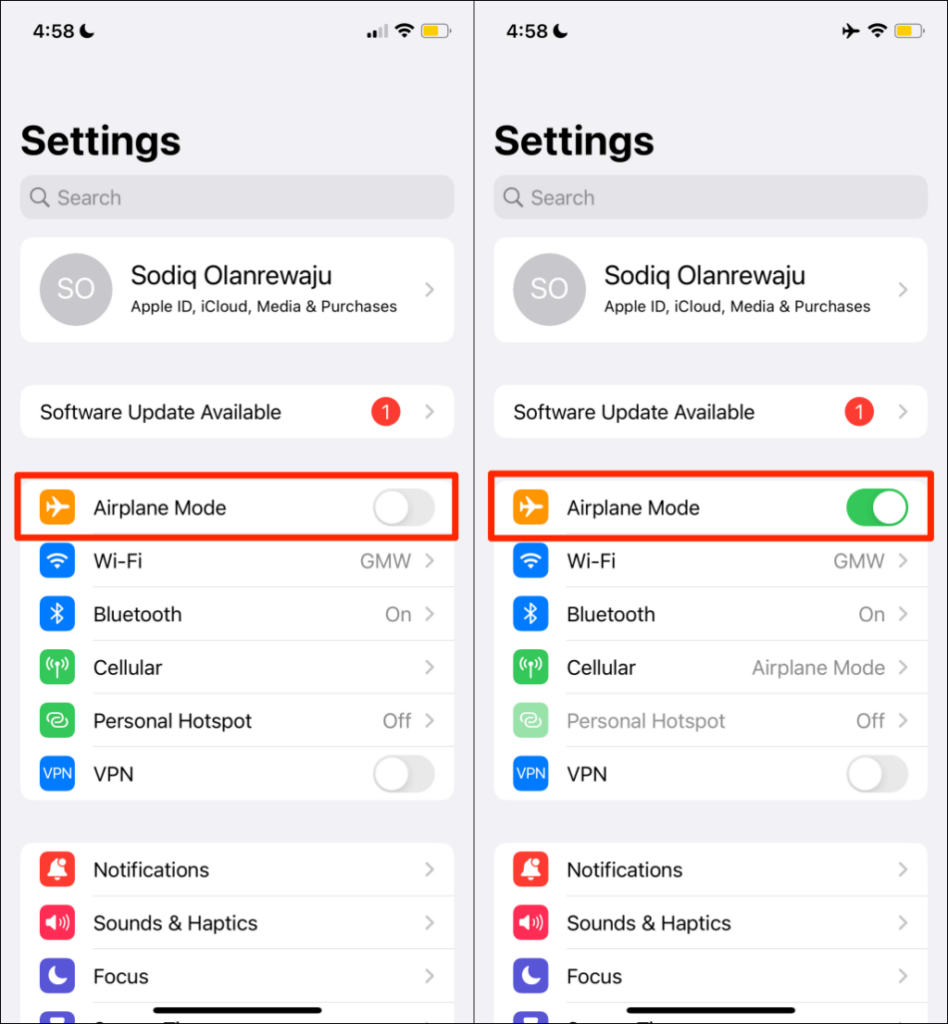
在 Android 中,進入設置>網絡和 Internet >高級,打開飛行模式,30 秒後將其關閉。
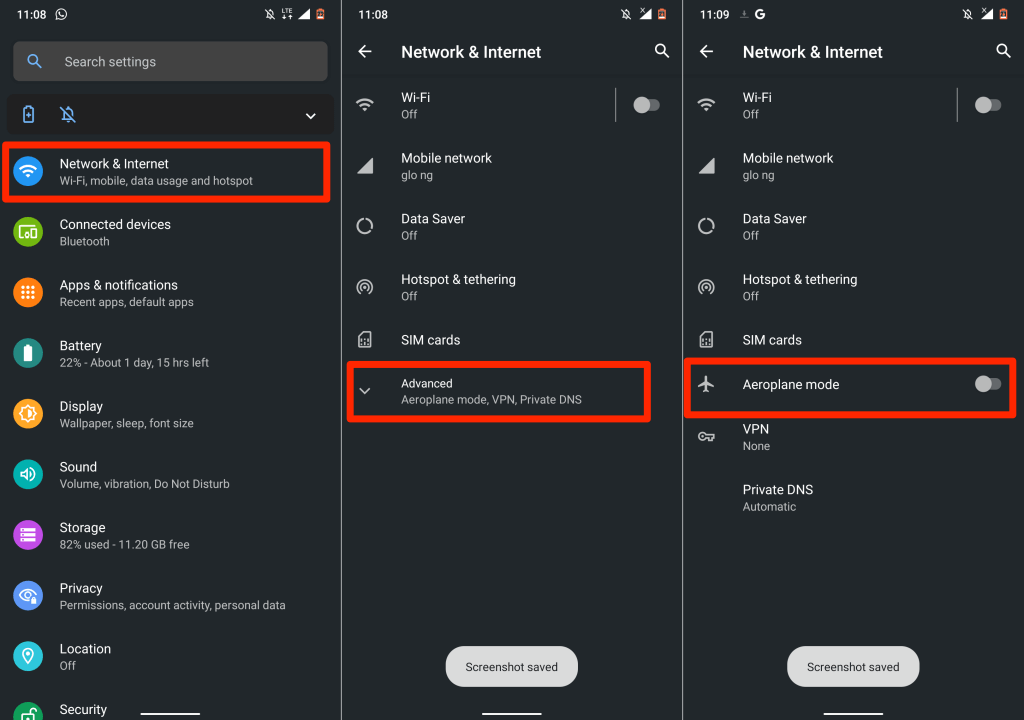
3. 使您的來電顯示可見(在 iPhone 上)
根據您的運營商,隱藏您的來電顯示可能會干擾您的設備接聽來電的能力。 如果您最終接到來電,您的手機可能會將其掛斷。 檢查您手機的設置並確保您的來電顯示可見。
在 iPhone 上,前往Settings > Phone > Show My Caller ID並打開Show My Caller ID 。
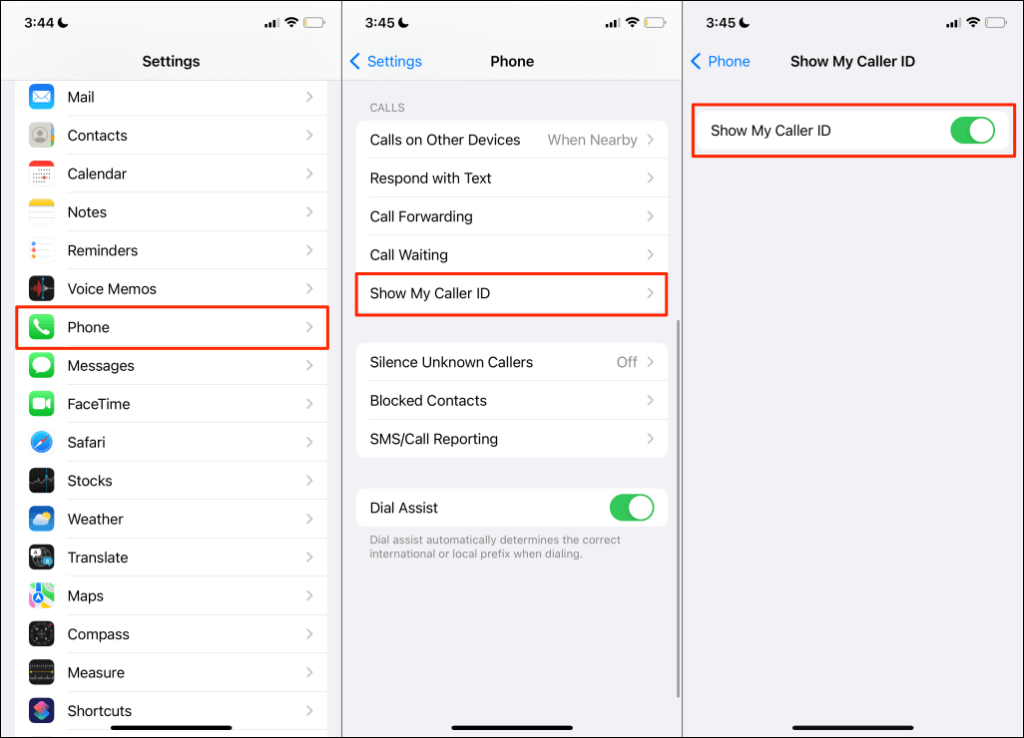
4. 檢查您的互聯網連接
如果您的蜂窩網絡或 Wi-Fi 連接速度較慢或無法訪問 Internet,則網絡語音呼叫可能會不斷中斷。 測試您的連接並確保您的互聯網正常工作。 打開您的網絡瀏覽器,訪問任何網站,並監控頁面加載速度。
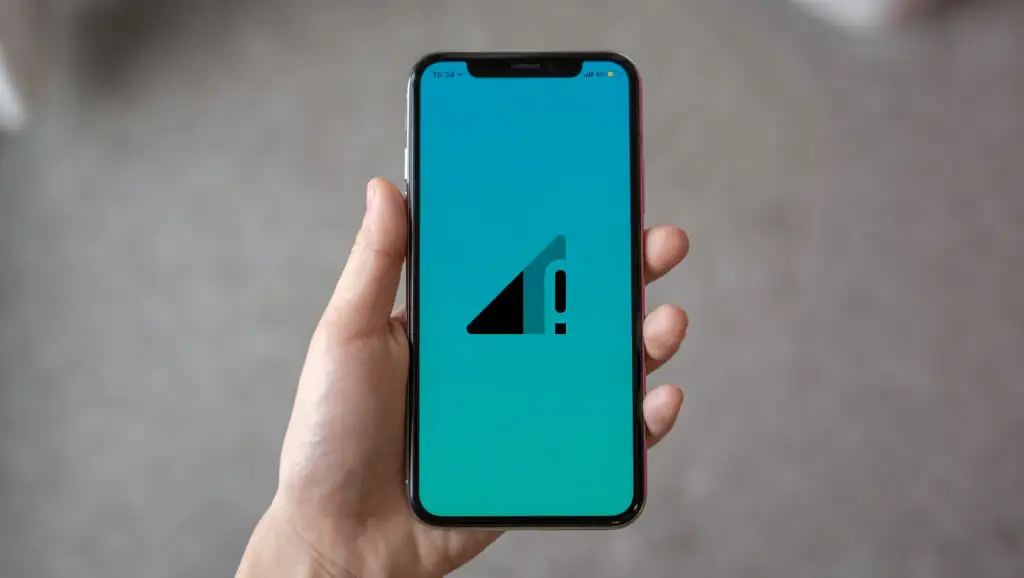
如果您的蜂窩連接速度很慢,請參閱我們關於提高移動數據速度以修復您的互聯網的教程。 如果應用程序在 Wi-Fi 連接上掉線,請重新啟動路由器並將手機重新連接到網絡。 您還應該查看其他增強 Wi-Fi 信號以獲得更快互聯網速度的方法。 如果您的連接仍然緩慢或無法正常工作,請聯繫您的服務提供商。
5. 更新日期和時間設置
不正確的時間和日期設置可能會破壞手機上蜂窩服務的性能。 檢查您的移動設備的設置並確保它使用網絡提供的日期和時間。
在 Android 上,轉到Settings > System > Date & time並同時打開Use network-provided time和Use network-provided time zone 。
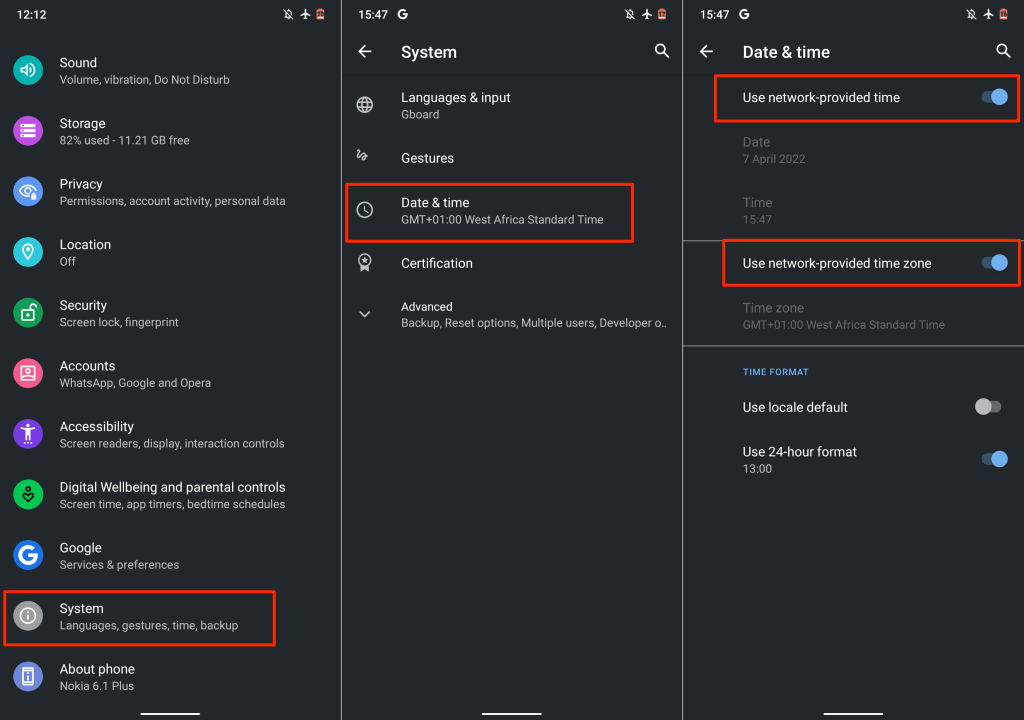
對於 iOS 設備,請前往“設置” >“通用”>“日期和時間” ,然後打開“自動設置”。
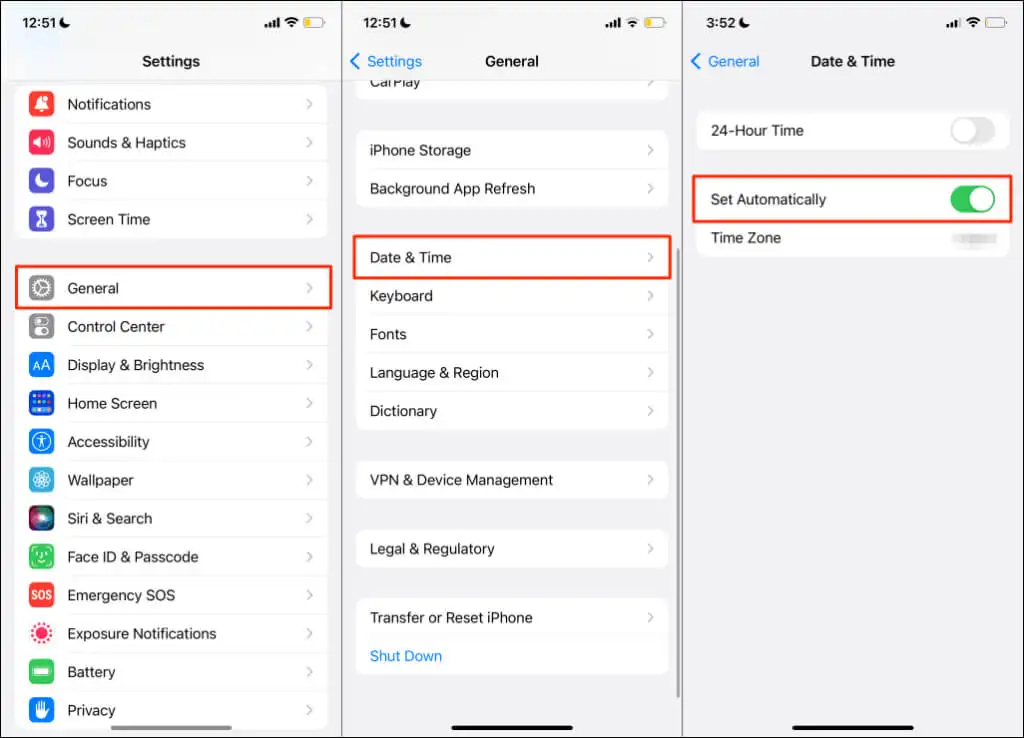
6. 檢查運營商設置更新
蜂窩網絡提供商通常會推出運營商設置更新,以解決影響電話和蜂窩服務的問題。 儘管大多數智能手機會自動安裝這些更新,但您可能必須手動啟動安裝。
如果您擁有 Android 設備,請轉到“設置” >“關於手機”並等待運營商設置更新彈出窗口。 某些 Android 設備可以選擇在設置>蜂窩網絡>運營商設置中更新運營商設置。 有關安裝運營商設置更新的詳細步驟,請聯繫您的智能手機製造商或網絡提供商。

在 iPhone 上,前往“設置” >“通用”>“關於本機”並等待至少 30 秒。
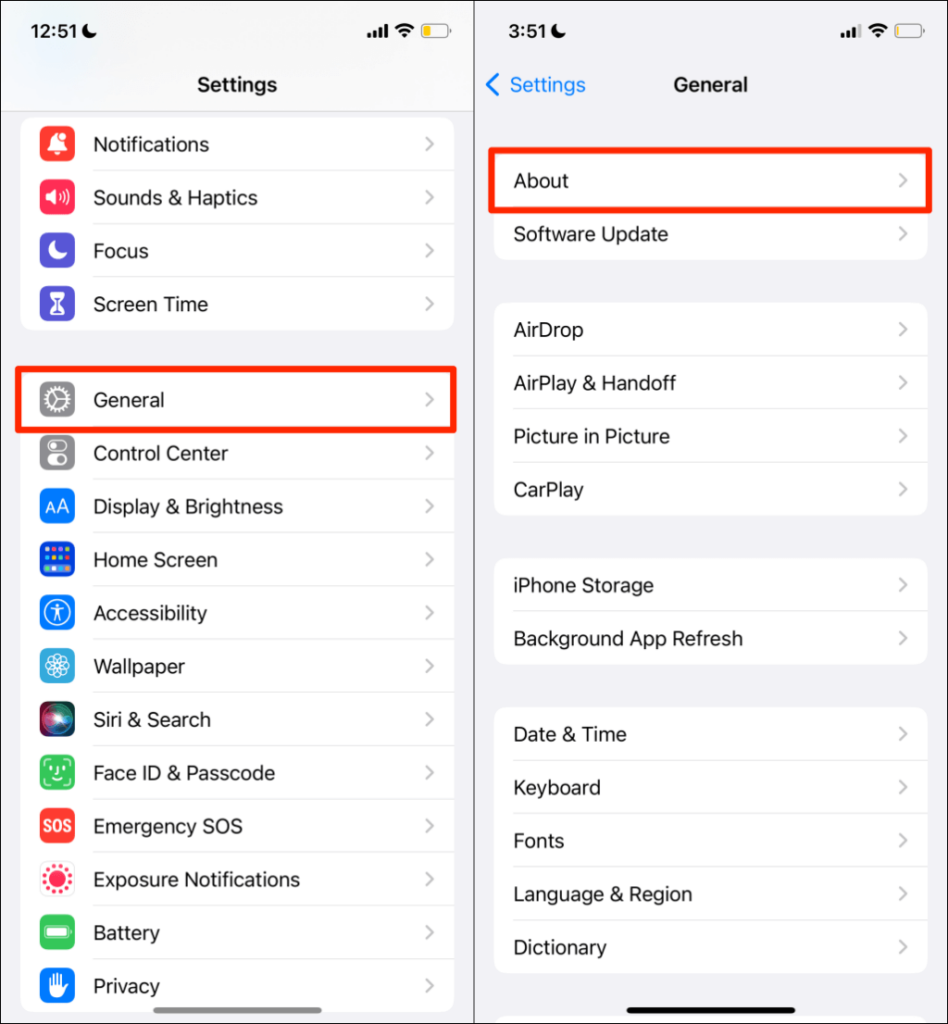
如果您沒有收到安裝新運營商設置更新的提示,則您的手機具有最新的運營商設置。
7. 重新打開或更新應用程序
如果移動應用程序過時或漏洞百出,它們有時會出現故障。 如果您的互聯網工作正常,但呼叫應用程序不斷掉線,請關閉並重新打開應用程序。
如果問題仍然存在,請將應用程序更新到設備應用商店中的最新版本。 這應該可以解決問題,尤其是在應用程序已過時或存在錯誤的情況下。 否則,如果語音或視頻通話應用程序在您的手機上不斷掉線,請聯繫應用程序開發人員。
8. 取出並重新插入 SIM 卡
如果您的 SIM 卡插入不正確,您的手機可能會遇到發送或接收短信和蜂窩電話的問題。 髒污或損壞的 SIM 卡也會中斷手機上的手機信號。

彈出您的 SIM 卡,然後用柔軟、乾燥、不起毛的布輕輕擦拭金屬觸點。 此外,向 SIM 卡端口噴幾股壓縮空氣以去除灰塵和污垢。 如果您發現 SIM 卡有任何物理損壞或嚴重划痕,請聯繫您的運營商網絡進行更換。
將 SIM 卡重新插入端口並檢查是否可以穩定設備上的蜂窩電話。 對於雙 SIM 卡設備,請嘗試將 SIM 卡插入不同的端口並檢查是否可以提高通話質量。
SIM 卡有使用壽命。 舊 SIM 卡上的蜂窩信號強度和接收可能會下降,尤其是在它們不再接收運營商設置更新的情況下。 如果您的 SIM 卡使用了大約 5-10 年,您可能應該換一張新的。 否則,您可能會遇到移動數據速度緩慢和通話問題。

如果您不確定您所在地區的 SIM 卡的使用壽命或手機接收情況,請聯繫您的運營商網絡。 同樣,請查看 SIM 卡無法正常工作的其他修復程序。
9.重啟你的手機
系統重啟可以解決 iOS 和 Android 設備上的 SIM 卡問題和通話失敗問題。 如果取出並重新插入 SIM 卡後問題仍然存在,請關閉手機並重新打開。
10.更新你的手機
掉話問題在多種型號的 Android 和 iOS 設備中普遍存在。 然而,有趣的是,蘋果和谷歌經常發佈軟件更新來修復影響蜂窩電話和其他問題的故障。 例如,Apple 明確發布了 iOS 15.1.1,以“提高 iPhone 12 和 iPhone 13 型號的通話掉線性能”。
如果上述建議均不能解決問題,請更新手機的操作。
前往“設置” >“通用”>“軟件更新” ,然後輕點“下載並安裝”以將 iPhone 更新到最新的 iOS 版本。
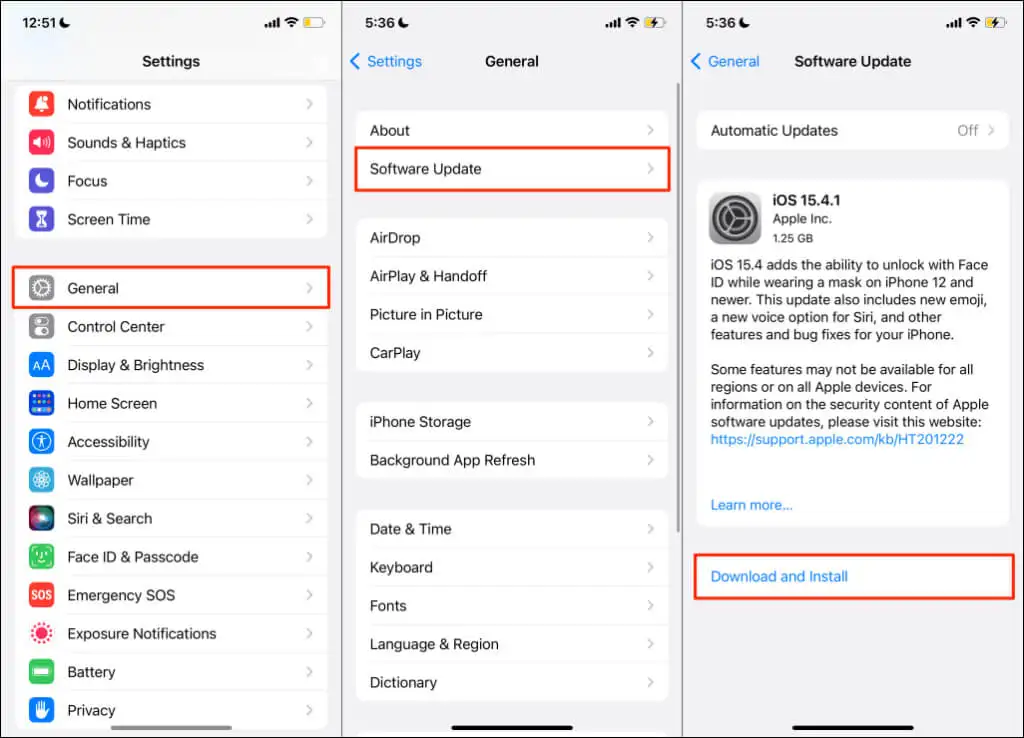
要安裝 Android 更新,請轉到設置>系統>高級>系統更新,然後點擊檢查更新。
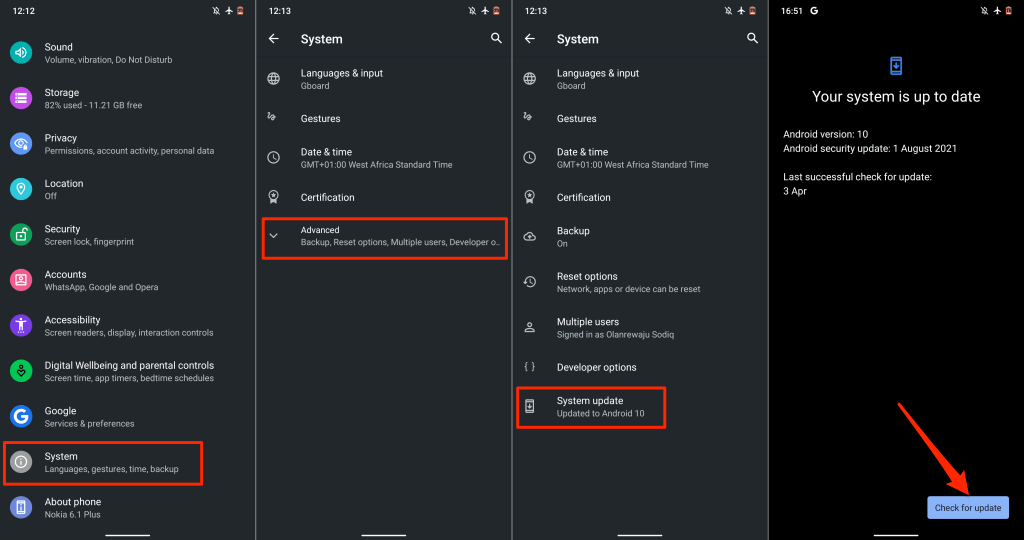
安裝 Android 更新的步驟可能會因您的 Android 智能手機型號而異。 有關安裝 Android 更新的詳細說明,請聯繫您的手機製造商。
11.重置網絡設置
運營商或網絡設置衝突可能會影響智能手機的通話性能。 將設備的網絡設置重置為出廠默認設置可能會解決掉線問題。
重置 iPhone 網絡設置
要在運行 iOS 15 或更高版本的 iPhone 上重置網絡設置,請前往“設置” >“通用”>“傳輸或重置 iPhone ”>“重置”。 選擇重置網絡設置,輸入您的 iPhone 密碼,然後在確認信息中點擊重置網絡設置。
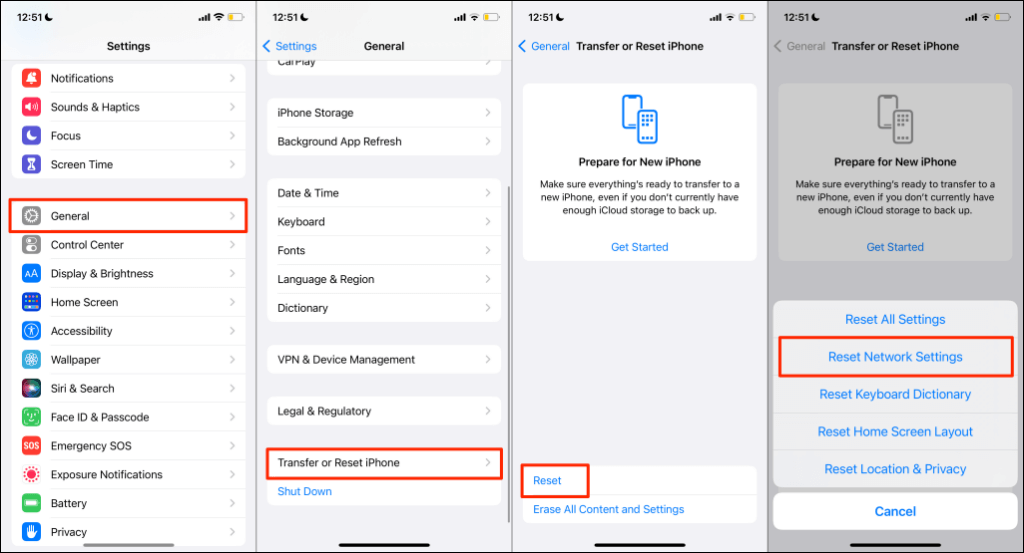
如果您的 iPhone 運行 iOS 14 或更低版本,請前往“設置” >“通用”>“重置”> “重置網絡設置”並輸入您的密碼。
重置安卓網絡設置
打開 Android設置,進入高級>重置選項>重置 Wi-Fi、移動和藍牙,然後點擊重置設置。
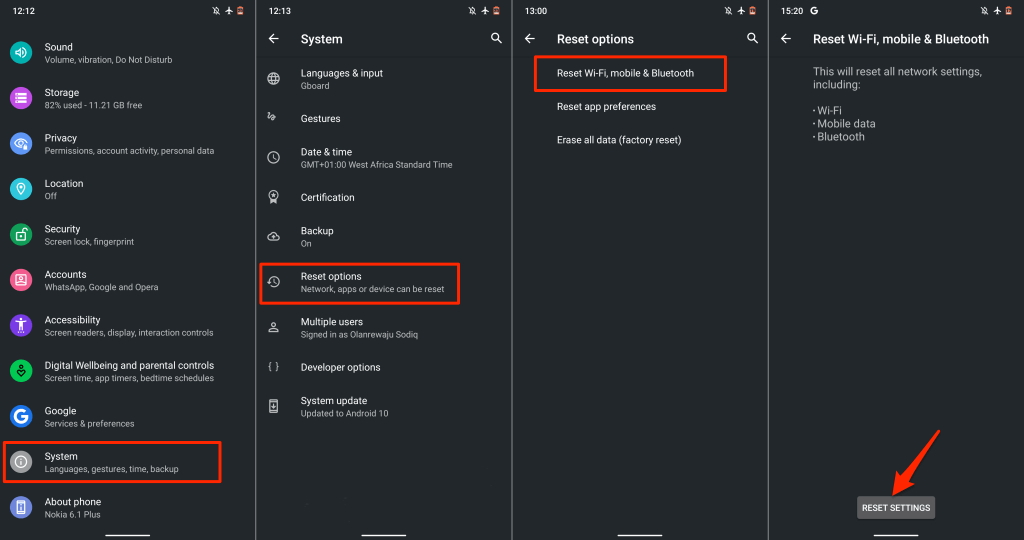
12. 使用 Wi-Fi 通話
如果您的手機由於信號問題不斷掉線,請嘗試改用 Wi-Fi 通話。 這是一項功能,可讓您在沒有蜂窩連接的情況下撥打電話。 啟用後,Wi-Fi 呼叫通過互聯網路由電話呼叫。
您不需要第三方應用程序即可使用 Wi-Fi 通話。 將手機連接到 Wi-Fi 網絡,一切順利。 如果您的運營商網絡支持 Wi-Fi 通話,請參閱我們的使用 Wi-Fi 撥打電話的教程。 這篇文章重點介紹了有關在 Android 和 iOS 設備上啟用和使用 Wi-Fi 通話所需了解的所有信息。
